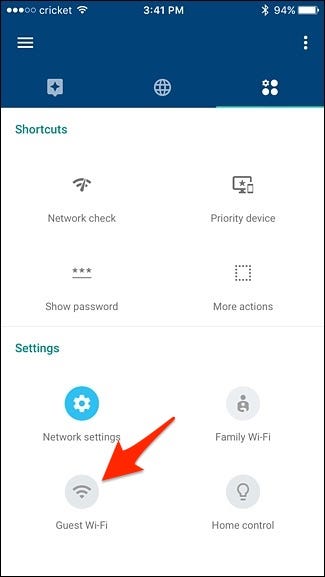Tabla de contenido
Normalmente, cuando vienen invitados a tu casa y te piden la contraseña del wifi, no tienes ningún problema en darles acceso a Internet, pero no quieres que accedan a todos los ordenadores y documentos compartidos de la red.
Puedes crear una red wi fi para invitados en Google Wi fi para tus amigos o visitantes, de forma fácil y sencilla. Esta red les permitirá conectarse a Internet sin darles acceso potencial a tus dispositivos conectados.
Índice
- Protección mediante red Wi fi para invitados
- ¿Cómo funciona?
- Google wi fi guest network setup
- Las ventajas de una red de invitados
- Cómo cambiar la contraseña de Google Guest Wifi
- Compatibilidad con Google Wifi
- Conclusión
Protección mediante red Wi fi para invitados
Pues bien, si quieres proteger tus dispositivos domésticos de virus y otras amenazas, tienes que configurar una red wifi para invitados. No sólo te salva de los teléfonos y ordenadores de invitados, sino que también te protege de algunos de tus propios dispositivos conectados.
Seguridad mejorada
Los expertos recomiendan utilizar una red wi fi para invitados a fin de ofrecer una mayor seguridad frente a contenidos maliciosos y ataques de hackers. Los dispositivos conectados a la red wifi líder de Google permanecerán seguros y el hacker sólo podrá acceder a una cantidad limitada de datos e información.
Amenazas para la seguridad
Amenazas como los gusanos de red o el malware podrían propagarse rápidamente de un ordenador a otro de la misma red. La red de invitados protege la red doméstica principal de estas amenazas de seguridad y proporciona otro nivel de protección de seguridad.
Contraseña
Ver también: Cómo conectar la impresora Canon a WiFiPor motivos de protección, crea siempre contraseñas seguras para tu red wi fi principal. Puedes crear una contraseña sencilla para tu red wi fi de invitados que sea fácil de recordar y compartirla con cualquiera. Puedes cambiar regularmente la contraseña de la red wi fi de invitados sin que afecte a los dispositivos conectados a la red principal.
Restricción de acceso
La red wi fi para invitados dará a sus huéspedes acceso a conexiones secundarias a Internet, donde podrán navegar, chatear, consultar el correo electrónico y hacer streaming, pero no podrán acceder a su red principal, donde se almacenan sus datos, información y archivos.
Control del ancho de banda
En esta cobertura wi fi, puede limitar la velocidad de Internet disponible para los invitados y disfrutar de su rendimiento y velocidad de red ininterrumpidos en sus propios dispositivos.
¿Cómo funciona?
Cuando creas una nueva red de invitados, significa que has creado un punto de acceso independiente para la red secundaria desde la que los dispositivos acceden a Internet. Esta red tiene un SSID y una contraseña individuales, que son totalmente diferentes de los de la red principal. Cada vez que tus amigos se conecten a tu wifi de Google, encontrarán que utilizan el nombre de la red secundaria.
Puedes darles el nombre y la contraseña de invitado y, una vez que establezcan una conexión con la red y se conecten, podrán utilizar dispositivos como smart TV, Chromecast y su smartphone. No tienes que preocuparte por ninguna amenaza a la red.
Google wi fi guest network setup
Para crear una configuración de red de invitados en Google wi fi, tienes que seguir los siguientes pasos:
- Abre la aplicación Google Wifi en tu tableta o teléfono.
- Pulse sobre el icono Ajustes icono de engranaje.
- A continuación, haga clic en Wifi para invitados en la parte inferior de la pantalla.
- En la parte inferior derecha, pulse sobre el icono Siguiente .
- Aquí tiene que dar un nombre a la red Wi fi de su invitado y crear una contraseña, a continuación, pulse sobre el botón Siguiente .
- En esta pantalla, puedes permitir que la red wi fi invitada acceda a los dispositivos seleccionados. Ahora podrán acceder a esta unidad cuando lo deseen.
- Una vez seleccionado el dispositivo, pulse Cree o Saltar si no está interesado en hacerlo.
- Tardará unos segundos en crear una red.
- En la siguiente pantalla, una vez creada la red de invitados, seleccione la opción Hecho botón.
- En la última pantalla, encontrará una opción para S liebre tu información de red de invitados con otros usuarios si quieres por correo electrónico o mensaje de texto.
Las ventajas de una red de invitados
Sería muy beneficioso para el propietario de la red y para los usuarios que vayan a utilizarla. Las redes de invitados permiten a un usuario acceder a Internet y a los recursos locales de la red, dependiendo de su configuración. Las redes de invitados mejoran el nivel de seguridad porque el propietario puede restringir a qué pueden acceder los invitados.
Por ejemplo, el propietario puede permitir que el invitado acceda a Internet pero no a los recursos locales. Es más seguro evitar la propagación de gusanos que puedan entrar desde un dispositivo invitado. Desde el punto de vista del administrador, la red de invitados amplía el alcance de la red a los visitantes sin necesidad de darles la contraseña de la red wi fi principal.
Cómo cambiar la contraseña de Google Guest Wifi
Supongamos que quieres cambiar la contraseña de tu wifi de invitados. Eso es muy sencillo y más fácil que cambiar tu red wifi principal porque todos los dispositivos de tu casa se conectan con ella.
Ver también: ¿Cómo conectar la cámara doméstica Yi al WiFi?Puede ser que hayas compartido tu contraseña con tus vecinos o amigos y después quieras cambiarla, o que sospeches que alguien más ha conseguido acceder a ella. Cambiar la contraseña de wi fi de invitados es una forma cómoda de bloquear su acceso a los puntos wi fi.
Puedes cambiar la contraseña de wi fi invitado a través de la aplicación Google Wifi. En la aplicación Google wifi:
- En la aplicación wifi de Google, ve a Guest Network.
- Seleccione el nombre de la red y pulse Editar
- Cambiar la contraseña
- Pulse Guardar
Compatibilidad con Google Wifi
Si estás buscando un asistente de Google y te enfrentas a algún problema técnico relacionado con la red wifi de Google, abre la aplicación Google Home o la aplicación Google Wifi y toca tres líneas en la esquina superior izquierda de la aplicación. Ahora verás la opción Wifi Care Support en el menú. Desde esta opción encontrarás un enlace para ponerte en contacto con el servicio de atención al cliente de Google a través del correo electrónico y los números de teléfono.
Conclusión
Ahora ya sabes cómo crear una configuración de red de invitados en casa y todos sus propósitos. Tus amigos pueden obtener una conexión a Internet a través de una red de invitados Google Wifi sin interferir con tu información y datos personales en la red principal. Si tienes una fiesta o una visita familiar en tu casa, esta red puede dar acceso a Internet sin problemas y de forma inmediata.
Puedes seguir permitiendo que tu amigo de confianza se conecte a tu red principal, y la red de invitados puede apagarse para garantizar el uso adecuado del ancho de banda cuando nadie la esté utilizando.